マイクロソフトエクセルは多くの機能を備えており、その中には比較的簡単にヒストグラムを作成する機能も含まれます。誰もがその方法を知っているわけではありませんヒストグラムを作成する, しかし、いつかそのスキルが必要になる時が来るかもしれません。では、大きな疑問は、ヒストグラムを作成する手順は何でしょうか?幸いなことに、今日はこれについて議論する予定です。さて、それを達成するのは難しいことではないと言えます。しかし、まず、ヒストグラムについて聞いたことがない人のために、ヒストグラムとは何なのかを説明する必要があります。
Excelでヒストグラムを作成する方法
ヒストグラムは、主に数学と統計で使用される特別なタイプのグラフです。ヒストグラムは、特定の値の範囲における特定の現象の発生頻度を表す傾向があることに注意してください。
Microsoft Excel はヒストグラムの作成に使用される主なツールですが、ユーザーはR プログラミング言語希望に応じて、より高度なグラフ作成方法を提供します。
1] データを Excel に追加します
ヒストグラムを作成する前に、まず必要なデータを Excel に追加する必要があります。データはハード ドライブに保存されていると想定しているため、Excel を起動して [開く] に移動し、ドキュメントを探してすぐに開きます。
ドキュメントを開いたら、データが正確かどうかを確認し、必要な箇所を編集して、次のステップに進みます。
2] [挿入] タブをクリックしてヒストグラムを作成します

Excel ドキュメントの上部にある [挿入] タブを選択する必要があります。このセクションには日常的に使用される機能が多数含まれているため、Excel ユーザーの間で非常に人気があります。
「挿入」を選択した後にファイルのヒストグラムを作成するには、「グラフ」セクションに移動し、そこから「すべてのグラフを表示」をクリックしてください。
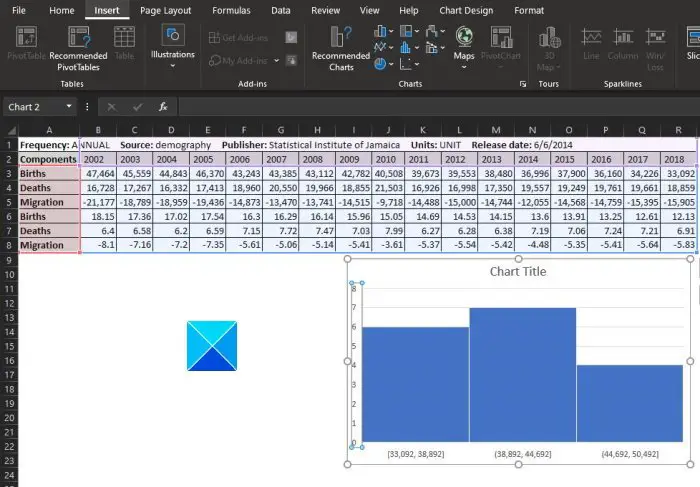
それが完了すると、ウィンドウが表示されるはずです。そこから、ヒストグラムが表示されるまで左から下にスクロールします。それをクリックして、必要なヒストグラム チャートのタイプを選択します。最後に、「OK」ボタンを押して、ドキュメント上にグラフが表示されるのを確認します。
3] ヒストグラムチャートの書式設定
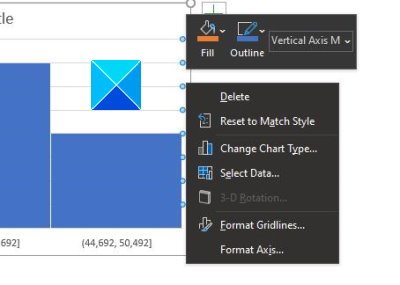
必要に応じて、ヒストグラム グラフをそのままにすることもできますが、場合によっては変更が必要になります。ここで書式設定が重要になります。
[軸の書式設定] オプションを選択する必要があります。Excel はこのオプションから、ヒストグラム グラフに使用するグループを決定しようとします。ただし、このセクションまたは自分自身で変更を加える必要がある場合があるので、その点に留意してください。
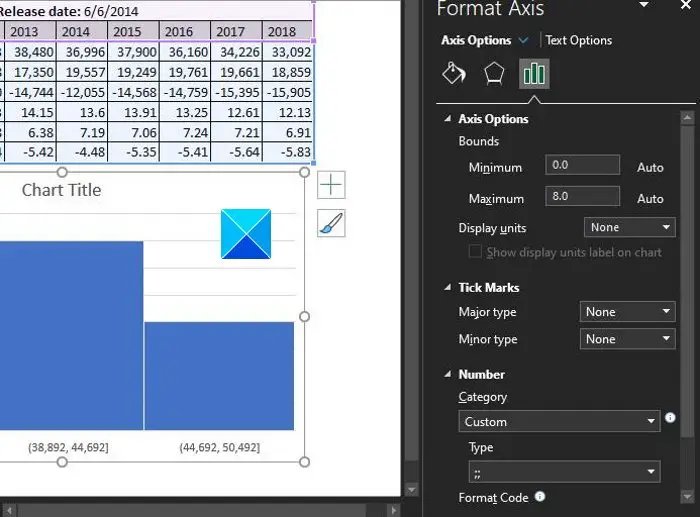
グラフの書式を設定するには、グラフを右クリックしてメニューから「軸の書式設定」を選択する必要があります。
新しいオプションのセットが右側に表示され、ユーザーがヒストグラムを変更できるようになります。
読む:Excel スプレッドシートを Word 文書に挿入する方法。
加えた変更はリアルタイムで行われるため、作業に慣れたら、[軸の書式設定] セクションの [X] ボタンをクリックするだけです。 OneDrive を使用していない場合は、作業内容を必ず保存してください。


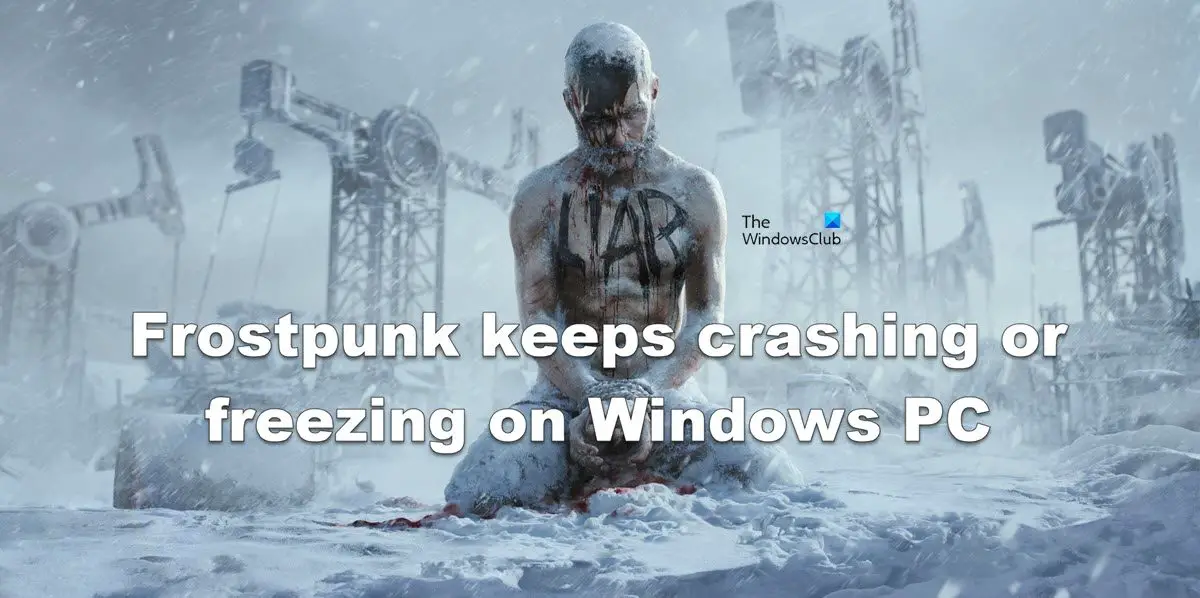

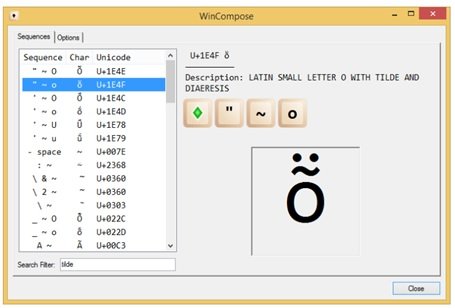
![VMware Tools のインストールがグレー表示される [修正]](https://rele.work/tech/hayato/wp-content/uploads/2023/01/Install-VMware-Tools-greyed-out-Fixed.jpg)
